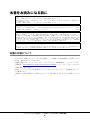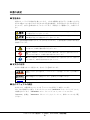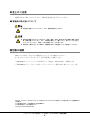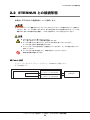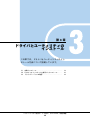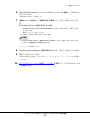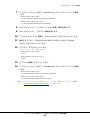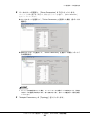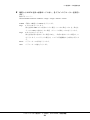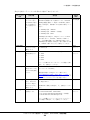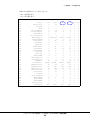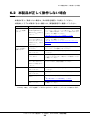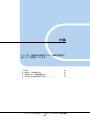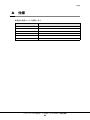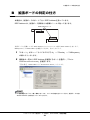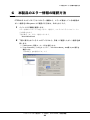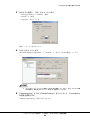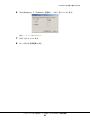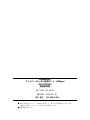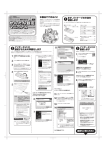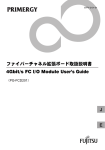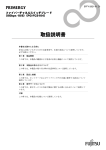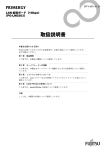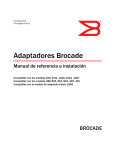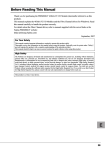Download PRIMERGY ファイバーチャネル拡張ボード(8Gbps)(PG
Transcript
B7FY-2631-01 Z0 ファイバーチャネル拡張ボード(8Gbps) (PG-FCD202) 取扱説明書 本書をお読みになる前に 安全にお使いいただくための注意事項や、本書の表記について説明しています。 必ずお読みください。 第1章 概要 この章では、本製品の概要について説明しています。 第2章 サーバブレードへの搭載 この章では、本製品のサーバブレードへの搭載時の注意および ETERNUS との接 続形態について説明しています。 第3章 ドライバとユーティリティのインストール この章では、ドライバとユーティリティのインストール方法について説明してい ます。 第4章 ユーティリティのアンインストール この章では、ユーティリティのアンインストール方法について説明しています。 第5章 拡張ボードの詳細設定 この章では、拡張ボードの詳細設定について説明しています。 第6章 トラブルシューティング この章では、本製品が正常に動作しない場合の対処方法について説明しています。 付録 ここでは、本製品の仕様やエラー情報の確認方法について説明しています。 本書をお読みになる前に 安全にお使いいただくために 本書には、本製品を安全に正しくお使いいただくための重要な情報が記載されています。 本製品をお使いになる前に、本書を熟読してください。特に、本書の「安全上のご注意」をよくお読みになり、理解されたう えで本製品をお使いください。 また本書は、本製品の使用中にいつでもご覧になれるよう大切に保管してください。 電波障害対策について この装置は、クラス A 情報技術装置です。この装置を家庭環境で使用すると電波妨害を引き起こすことがあります。この場合 には使用者が適切な対策を講ずるよう要求されることがあります。 VCCI-A ハイセイフティ用途での使用について 本製品は、一般事務用、パーソナル用、家庭用、通常の産業用等の一般的用途を想定して設計・製造されているものであり、原 子力施設における核反応制御、航空機自動飛行制御、航空交通管制、大量輸送システムにおける運行制御、生命維持のための 医療器具、兵器システムにおけるミサイル発射制御など、極めて高度な安全性が要求され、仮に当該安全性が確保されない場 合、直接生命・身体に対する重大な危険性を伴う用途(以下「ハイセイフティ用途」という)に使用されるよう設計・製造さ れたものではございません。お客様は、当該ハイセイフティ用途に要する安全性を確保する措置を施すことなく、本製品を使 用しないでください。ハイセイフティ用途に使用される場合は、弊社の担当営業までご相談ください。 外国為替及び外国貿易法に基づく特定技術について 当社のドキュメントには「外国為替及び外国貿易法」に基づく特定技術が含まれていることがあります。特定技術が含まれて いる場合は、当該ドキュメントを輸出または非居住者に提供するとき、同法に基づく許可が必要となります。 本書の内容について このたびは、弊社のファイバーチャネル拡張ボード(8Gbps)(PG-FCD202)をお買い上げい ただき、誠にありがとうございます。 本製品に適応するシャーシ、サーバブレードについては、「PRIMERGY」ページの「システ ム構成図」(http://primeserver.fujitsu.com/primergy/system.html)から、ブレードサーバのシステ ム構成図をご覧ください。 本書は、ファイバーチャネル拡張ボード、ファイバーチャネルドライバ(Windows 用)につ いて説明します。 ご使用になる前に本書をよくお読みになり、正しい取り扱いをされますようお願いいたしま す。 ファイバーチャネル拡張ボード(8Gbps) (PG-FCD202) 取扱説明書 2 本書の表記 ■ 警告表示 本書では、いろいろな絵表示を使っています。これは本製品を安全に正しくお使いいただき、 あなたや他の人々に加えられるおそれのある危害や損害を、未然に防止するための目印とな るものです。表示と意味は次のようになっています。内容をよくご理解のうえ、お読みくだ さい。 この表示を無視して、誤った取り扱いをすると、人が死亡する可能性または重傷を負 う可能性があることを示しています。 この表示を無視して、誤った取り扱いをすると、人が傷害を負う可能性があること、 物的損害が発生する可能性があることを示しています。 また、危害や損害の内容がどのようなものかを示すために、上記の絵表示と同時に次の記号 を使用しています。 △で示した記号は、警告・注意を促す内容であることを告げるものです。記号の中や その脇には、具体的な警告内容が示されています。 で示した記号は、してはいけない行為(禁止行為)であることを告げるものです。 記号の中やその脇には、具体的な禁止内容が示されています。 ●で示した記号は、必ず従っていただく内容であることを告げるものです。記号の中 やその脇には、具体的な指示内容が示されています。 ■ 本文中の記号 本文中に記載されている記号には、次のような意味があります。 重要 POINT (→ P.nn) お使いになるときの注意点や、してはいけないことを記述しています。必ずお読みく ださい。 操作に関連することを記述しています。必要に応じてお読みください。 参照先のページを示しています。クリックすると該当ページへ移動します。 ■ 他のマニュアルの表記 本文中では、本書以外のマニュアルを『(マニュアル名称)』と表記しています。 なお、特に記載がない場合、それらのマニュアルは「PRIMERGY スタートアップディスク」 に格納されています。「PRIMERGY スタートアップディスク」のルートフォルダの 「index.html」を開き、「PRIMERGY ドキュメント」をクリックして、該当マニュアルをご覧 ください。 ファイバーチャネル拡張ボード(8Gbps) (PG-FCD202) 取扱説明書 3 ■ キーの表記と操作方法 本文中のキーの表記は、キーボードに書かれているすべての文字を記述するのではなく、説 明に必要な文字を次のように記述しています。 例:【Ctrl】キー、【Enter】キー、【→】キーなど また、複数のキーを同時に押す場合には、次のように「+」でつないで表記しています。 例:【Ctrl】+【F3】キー、【Shift】+【↑】キーなど ■ 連続する操作の表記 本文中の操作手順において、連続する操作手順を、「→」でつないで表記しています。 例: 「スタート」ボタンをクリックし、「すべてのプログラム」をポイントし、「アクセ サリ」をクリックする操作 ↓ 「スタート」ボタン→「すべてのプログラム」→「アクセサリ」の順にクリックし ます。 ■ 製品の呼び方 本文中の製品名称を、次のように略して表記します。 製品名称など 本文中の表記 PRIMERGY ファイバーチャネル拡張ボード(8Gbps) (PG-FCD202) Microsoft® Windows Server® 2008 Standard ® Microsoft Windows Server® 本製品、拡張ボード Windows Server 2008 または Windows Server 2008(32-bit)、 Windows Server 2008(64-bit) 2008 Enterprise Microsoft® Windows Server® 2003, Standard Edition Microsoft® Windows Server® 2003, Enterprise Edition Microsoft® Windows Server® 2003 R2, Standard Edition Windows Server 2003 (x86) Microsoft® Windows Server® 2003 R2, Enterprise Edition Windows Server 2003 Microsoft® Windows Server® 2003, Standard x64 Edition Microsoft® Windows Server® 2003, Enterprise x64 Edition Microsoft® Windows Server® 2003 R2, Standard x64 Edition Windows Server 2003 (x64) Microsoft® Windows Server® 2003 R2, Enterprise x64 Edition ファイバーチャネル拡張ボード(8Gbps) (PG-FCD202) 取扱説明書 4 安全上のご注意 本製品を安全に扱いいただくために、以降の記述内容を必ずお守りください。 ■ 本製品の取り扱いについて 本製品を改造しないでください。火災・感電の原因となります。 本製品は精密に作られていますので、高温・低温・多湿・直射日光など極端な条件での使 用・保管は避けてください。また、本製品を曲げたり、傷つけたり、強いショックを与え たりしないでください。故障・火災の原因となることがあります。 本製品をご使用にならない場合は、静電気防止のため梱包袋に入れて保管してください。 梱包物の確認 お使いになる前に、次のものが梱包されていることをお確かめください。 万一足りないものがございましたら、担当営業員にご連絡ください。 • PRIMERGY ファイバーチャネル拡張ボード(8Gbps)(PG-FCD202)(本製品)1 枚 • 『PRIMERGY ブレードサーバ用ネットワークオプション製品の取り扱いについて』1 部 Microsoft、Windows、Windows Server は、米国 Microsoft Corporation の米国およびその他の国における登録商標また は商標です。 その他の各製品名は、各社の商標または登録商標です。 その他の各製品は、各社の著作物です。 Copyright FUJITSU LIMITED 2009 ファイバーチャネル拡張ボード(8Gbps) (PG-FCD202) 取扱説明書 5 目次 第1章 概要 1.1 特長 . . . . . . . . . . . . . . . . . . . . . . . . . . . . . . . . . . . . . . . . . . . . . . . . . . . 9 第2章 サーバブレードへの搭載 2.1 サーバブレードへの搭載時の注意 . . . . . . . . . . . . . . . . . . . . . . . . . . . 11 2.2 ETERNUS との接続形態 . . . . . . . . . . . . . . . . . . . . . . . . . . . . . . . . . . 12 第3章 ドライバとユーティリティのインストール 3.1 自動インストール . . . . . . . . . . . . . . . . . . . . . . . . . . . . . . . . . . . . . . . 14 3.2 Core インストールキットを使用したインストール . . . . . . . . . . . . . . 16 3.3 ドライババージョンの確認 . . . . . . . . . . . . . . . . . . . . . . . . . . . . . . . . 18 3.3.1 Windows Server 2008 の場合 . . . . . . . . . . . . . . . . . . . . . . . . . . . . . . . . . . . . . 18 3.3.2 Windows Server 2003 の場合 . . . . . . . . . . . . . . . . . . . . . . . . . . . . . . . . . . . . . 19 第4章 ユーティリティのアンインストール 4.1 HBAnyware のアンインストール . . . . . . . . . . . . . . . . . . . . . . . . . . . 22 4.1.1 Windows Server 2008(フルインストール)の場合 . . . . . . . . . . . . . . . . . . 22 4.1.2 Windows Server 2008(Server Core)の場合 . . . . . . . . . . . . . . . . . . . . . . . 22 4.1.3 Windows Server 2003 の場合 . . . . . . . . . . . . . . . . . . . . . . . . . . . . . . . . . . . . . 22 4.2 Common SAN Management のアンインストール . . . . . . . . . . . . . 23 4.2.1 Windows Server 2008(フルインストール)の場合 . . . . . . . . . . . . . . . . . . 23 4.2.2 Windows Server 2003 の場合 . . . . . . . . . . . . . . . . . . . . . . . . . . . . . . . . . . . . . 23 4.3 AutoPilot Installer のアンインストール . . . . . . . . . . . . . . . . . . . . . . 24 4.3.1 Windows Server 2008(フルインストール)の場合 . . . . . . . . . . . . . . . . . . 24 4.3.2 Windows Server 2008(Server Core)の場合 . . . . . . . . . . . . . . . . . . . . . . . 24 4.3.3 Windows Server 2003 の場合 . . . . . . . . . . . . . . . . . . . . . . . . . . . . . . . . . . . . 24 第5章 拡張ボードの詳細設定 5.1 拡張ボードの設定方法 . . . . . . . . . . . . . . . . . . . . . . . . . . . . . . . . . . . . 26 5.1.1 HBAnyware Utility(GUI)設定 . . . . . . . . . . . . . . . . . . . . . . . . . . . . . . . . . . . 26 5.1.2 HBAnyware CLI 設定 . . . . . . . . . . . . . . . . . . . . . . . . . . . . . . . . . . . . . . . . . . . 30 5.2 レジストリ設定 . . . . . . . . . . . . . . . . . . . . . . . . . . . . . . . . . . . . . . . . . 35 第6章 トラブルシューティング 6.1 リンク状態の確認 . . . . . . . . . . . . . . . . . . . . . . . . . . . . . . . . . . . . . . . 37 6.2 本製品が正しく動作しない場合 . . . . . . . . . . . . . . . . . . . . . . . . . . . . . 38 ファイバーチャネル拡張ボード(8Gbps) (PG-FCD202) 取扱説明書 6 付 録 A 仕様 . . . . . . . . . . . . . . . . . . . . . . . . . . . . . . . . . . . . . . . . . . . . . . . . . . 40 B 拡張ボードの特定の仕方 . . . . . . . . . . . . . . . . . . . . . . . . . . . . . . . . . . 41 C 本製品のエラー情報の確認方法 . . . . . . . . . . . . . . . . . . . . . . . . . . . . . 42 D Target ID を任意に固定する方法 . . . . . . . . . . . . . . . . . . . . . . . . . . . . 43 ファイバーチャネル拡張ボード(8Gbps) (PG-FCD202) 取扱説明書 7 第1章 概要 この章では、本製品の概要について説明してい ます。 1.1 特長 . . . . . . . . . . . . . . . . . . . . . . . . . . . . . . . . . . . . . . . . . . 9 ファイバーチャネル拡張ボード(8Gbps) (PG-FCD202) 取扱説明書 8 1.1 特長 1.1 特長 本製品は、PRIMERGY サーバブレードにファイバーチャネルインターフェースを 搭載するための拡張ボード(オプション)です。 本製品には、次の特長があります。 • 最大 8Gbps の高速データ転送が可能 • サーバ本体との接続装置を、サーバ本体から離れた場所に設置可能 • ファイバーチャネルスイッチブレードを介して外部機器と接続可能 ファイバーチャネル拡張ボード(8Gbps) (PG-FCD202) 取扱説明書 9 第2章 サーバブレードへの搭載 この章では、本製品のサーバブレードへの搭載 時の注意および ETERNUS との接続形態につい て説明しています。 2.1 サーバブレードへの搭載時の注意 . . . . . . . . . . . . . . . . . . 2.2 ETERNUS との接続形態 . . . . . . . . . . . . . . . . . . . . . . . . . . 11 12 ファイバーチャネル拡張ボード(8Gbps) (PG-FCD202) 取扱説明書 10 2.1 サーバブレードへの搭載時の注意 2.1 サーバブレードへの搭載時の注意 本製品をサーバブレードへ取り付けるときの操作や指示については、搭載するサー バブレードの『ユーザーズガイド』をご覧ください。 ここでは、搭載時の注意事項について説明します。 本製品の取り付けや取り外しをするときは、サーバブレードの電源を切り、サーバブレー ドをシャーシから取り外してください。感電の原因となります。 サーバブレードをシャーシから取り外した直後は、放熱フィンなど装置内部が熱くなって います。拡張ボードの取り付けや取り外しを行う場合は、サーバブレードの電源を切り、 シャーシから取り外した後しばらく待ってから作業を始めてください。 本製品を取り扱う前に、一度金属質のものに手を触れて、静電気を放電してください。 プリント基板表面や半田づけの部分に触れないように、金具の部分やプリント基板のふち を持つようにしてください。 本製品は、他社製のサーバブレードに搭載すると破損するおそれがありますので、搭載し ないでください。 本製品は静電気の影響を受けやすいので、取り扱う直前まで梱包袋に入れておいてくださ い。 POINT ファイバーチャネルデバイスから OS を起動する構成の場合は、必要に応じて、システム BIOS および ファイバーチャネル拡張ボード BIOS の設定を行ってください。 ■ 拡張ボードを交換した場合の注意事項 運用中のファイバーチャネル拡張ボードを新しいファイバーチャネル拡張ボードに交換した 場合は、拡張ボードの WWN が変更されるためストレージおよびファイバーチャネルスイッ チの設定の変更が必要になる場合があります。 また、HBAnyware ユーティリティを使用して、ファイバーチャネル拡張ボードのドライバパ ラメーター設定をグローバル設定ではなくポート個別に行っている場合は、設定が初期値に 戻ります。そのため、再度設定が必要になることがあります。 ファイバーチャネル拡張ボード(8Gbps) (PG-FCD202) 取扱説明書 11 2.2 ETERNUS との接続形態 2.2 ETERNUS との接続形態 本製品と ETERNUS の接続形態について説明します。 重要 ケーブルはシャーシに搭載されるファイバーチャネルスイッチブレードの使用するポートに接続して ください。また、ケーブル側のコネクタには、挿入方向を決めるための突起があります。ケーブルを 接続するときはこの突起の向きを確認し、コネクタを奥までしっかりと差し込んでください。 コネクタはしっかりと差し込んでください。 正しく差し込まれていないと誤作動の原因となります。 ケーブルの取り付けや取り外しは、必ずコネクタ部分を持って行ってください。 ケーブルを引っ張ると故障の原因となります。 ファイバーチャネルは光を利用して通信を行っていますので、ケーブル端を汚さないよう 注意してください。 ケーブルの上に重い物を置いたり、無理に曲げたりしないでください。 故障や誤作動の原因となります。 ■ Fabric 接続 ファイバーチャネルスイッチブレードを介して、ETERNUS と接続します。 以下は接続例です。 BX900 S1 ࠪࡖࠪ PRIMERGY BX920 S1 ࠨࡃࡉ࠼ ᧄຠ㧔PG-FCD202㧕 ࡈࠔࠗࡃ࠴ࡖࡀ࡞ ࠬࠗ࠶࠴ࡉ࠼㧔PG-FCS104㧕 ࡈࠔࠗࡃ࠴ࡖࡀ࡞ ࠬࠗ࠶࠴ࡉ࠼㧔PG-FCS104㧕 ファイバーチャネル拡張ボード(8Gbps) (PG-FCD202) 取扱説明書 12 ETERNUS 第3章 ドライバとユーティリティの インストール この章では、ドライバとユーティリティのイン ストール方法について説明しています。 3.1 自動インストール . . . . . . . . . . . . . . . . . . . . . . . . . . . . . . . 3.2 Core インストールキットを使用したインストール . . . . . 3.3 ドライババージョンの確認 . . . . . . . . . . . . . . . . . . . . . . . . 14 16 18 ファイバーチャネル拡張ボード(8Gbps) (PG-FCD202) 取扱説明書 13 3.1 自動インストール 3.1 自動インストール Windows Server 2008 フルインストールおよび Windows Server 2003 の場合に、 ドライバおよび HBAnyware を、「AutoPilot Installer」を使って自動的にインストー ルする方法について説明します。 重要 「AutoPilot Installer」を使ってドライバとユーティリティをインストールした場合、お使いの OS によ り次のプログラムのすべて、または一部のプログラムがインストールされています。 ・HBAnyware Utility ・Common SAN Management ・AutoPilot Installer 本製品用のユーティリティをアンインストールする場合は、 「第 4 章 ユーティリティのアンインス トール」 (→ P.21)をご覧ください。 ドライバのインストールを行う場合は、管理者権限でログオンして行ってください。 Windows Server 2003 環境で本ソフトウェアを利用する場合は、ドライバ、ユーティリティをインス トールする前に、下記の HotFix を適用してください。 ・KB943545 本 HotFix に関する詳細な情報は、マイクロソフト社の Web ページで公開されています。 http://support.microsoft.com/kb/KB943545/KB943545 本ドライバ(ドライババージョン V2.10a7)以外のユーティリティがインストールされている場合は、 関連ユーティリティをアンインストールした後、本ドライバをインストールしてください。 POINT 起動時に「新しいハードウェアの検索ウィザードの開始」が表示された場合、 [キャンセル]をク リックしてください。 1 下記の URL から、ファイバーチャネル拡張ボードドライバ V2.10A7 をダウン ロードします。 http://primeserver.fujitsu.com/primergy/downloads/ 2 ダウンロードしたプログラムをサーバブレードにコピーします。 3 サーバブレード上にコピーしたプログラム「storportminiportkit_2-10a71e.exe」を実行します。 4 [Next]をクリックします。 5 [Install]をクリックします。 「Storport Miniport Driver kit 2.10a7-1e」画面が表示された場合は、[OK]をクリックし ます。 ファイバーチャネル拡張ボード(8Gbps) (PG-FCD202) 取扱説明書 14 3.1 自動インストール 6 「Start AutoPilot Installer」にチェックが付いていることを確認し、[Finish]を クリックします。 「AutoPilot Installer」が起動します。 7 搭載されている拡張ボード情報の表示を確認して、[次へ]をクリックしま す。 「Available Drivers」画面が表示された場合 1. 「Install this driver on all Host Bus Adapters」にチェックを入れて、[次へ]をク リックします。 確認ダイアログが表示されます。 2. [はい]または[OK]をクリックします。 POINT 「Autopilot Installer Warning 」画面が表示された場合は、 [はい]または[OK]をクリックし てください(数回表示される場合があります) 。 インストールが開始されます。 8 「Monitoring the Installation」画面が表示されたら、[次へ]をクリックします。 9 [完了]をクリックします。 「System Settings Change」が表示されたら、[はい]をクリックしてシステムを再起動し てください。 10 「3.3 ドライババージョンの確認」(→ P.18)を参照して、ドライバのバージョ ンを確認します。 ファイバーチャネル拡張ボード(8Gbps) (PG-FCD202) 取扱説明書 15 3.2 Core インストールキットを使用したインストール 3.2 Core インストールキットを使用したイ ンストール Windows Server 2008 Server Core インストールの場合に、ドライバおよび HBAnyware CLI を、「Core インストールキット」を使って自動的にインストールす る方法について説明します。 重要 ドライバのインストールを行う場合は、管理者権限でログオンして行ってください。 Windows Server 2003 環境で本ソフトウェアを利用する場合は、ドライバ、ユーティリティをインス トールする前に、下記の HotFix を適用してください。 ・KB943545 本 HotFix に関する詳細な情報は、マイクロソフト社の Web ページで公開されています。 http://support.microsoft.com/kb/KB943545/KB943545 本ドライバ(ドライババージョン V2.10a7)以外のユーティリティがインストールされている場合は、 関連ユーティリティをアンインストールした後、本ドライバをインストールしてください。 関連ユーティリティのアンインストール手順については、 「第 4 章 ユーティリティのアンインストー ル」 (→ P.21)をご覧ください。 1 下記の URL から、ファイバーチャネル拡張ボード Server Core 用ドライバ V2.10A7 をダウンロードします。 http://primeserver.fujitsu.com/primergy/downloads/ 2 ダウンロードしたプログラムをサーバブレードにコピーします。 3 サーバブレード上にコピーしたプログラム「storportminiportcorekit_2-10a71e.exe」を実行します。 「Storport Miniport Driver Core kit 2.10a7-1e」画面が表示されます。 4 [Next]をクリックします。 5 [Install]をクリックします。 6 「Start AutoPilot Installer」にチェックが付いていることを確認し、[Finish]を クリックします。 「AutoPilot Installer」(GUI 版)が起動します。 ファイバーチャネル拡張ボード(8Gbps) (PG-FCD202) 取扱説明書 16 3.2 Core インストールキットを使用したインストール 7 次のようなメッセージが表示されたら、「y」を入力します。 Auto Pilot Installer v***** … ************************************************* Checking input parameters Found Storport Miniport Driver set v******* Do you wish to continue? Press ‘y’ for yes or ‘no’ for no: 次のようなメッセージが表示されたら、「no」を入力してください。 Do you wish to skip the driver installation? Press ‘y’ for yes or ‘no’ for no: 8 次のようなメッセージが表示されたら、「y」を入力します。 … AutoPilot Installer has completed the installation tasks. A system restart is needed for the changes just made to take effect. Do you wish to reboot now? Press ‘y’ for yes or ‘no’ for no: システムが再起動します。 以上で、インストールは完了です。 ファイバーチャネル拡張ボード(8Gbps) (PG-FCD202) 取扱説明書 17 3.3 ドライババージョンの確認 3.3 ドライババージョンの確認 ドライバのバージョンの確認方法について説明します。 本製品のドライバのバージョンは次の 2 種類です。 • elxstor.sys • elxplus.sys 3.3.1 Windows Server 2008 の場合 1 「スタート」ボタン→「管理ツール」→「サーバーマネージャ」の順にクリッ クします。 2 「診断」ツリー配下の「デバイス マネージャ」をクリックします。 3 「記憶域コントローラ」をダブルクリックします。 4 確認するドライバ(Emulex LightPulse ***** Storport Miniport Driver)をダブ ルクリックします。 5 [ドライバ]タブをクリックします。 ドライバのバージョンが表示されます。 ・Windows Server 2008 (32-bit) の場合 5.2.10.7 ・Windows Server 2008 (64-bit) の場合 7.2.10.7 6 [ドライバの詳細]をクリックします。 7 「ドライバファイル」にある「***¥elxstor.sys」のファイルバージョンを確認 します。 ・Windows Server 2008 (32-bit) の場合 5-2.10A7 6/20/2008 WS2K3 32 bit built by: WinDDK ・Windows Server 2008 (64-bit) の場合 7-2.10A7 6/20/2008 WS2K3 64 bit x64 built by: 8 [OK]をクリックし、「ドライバファイルの詳細」画面を閉じます。 9 [OK]をクリックし、プロパティ画面を閉じます。 10 「デバイス マネージャ」画面で、「Emulex PLUS」をダブルクリックします。 ファイバーチャネル拡張ボード(8Gbps) (PG-FCD202) 取扱説明書 18 3.3 ドライババージョンの確認 11 確認するドライバ(「Emulex PLUS」内の「ElxPlus」または「Emulex PLUS」)をダブルクリックします。 12 [ドライバ]タブをクリックします。 ドライバのバージョンが表示されます。 ・Windows Server 2008 (32-bit) の場合 5.2.10.0 ・Windows Server 2008 (64-bit) の場合 7.2.10.0 13 [ドライバの詳細]をクリックします。 14 「ドライバファイル」にある「***¥elxplus.sys」のファイルバージョンを確認 します。 ・Windows Server 2008 (32-bit) の場合 5-2.10A0 06/06/2008 WS2K3 32 bit built by: WinDDK ・Windows Server 2008 (64-bit) の場合 7-2.10A0 06/06/2008 WS2K3 64 bit x64 build by: 3.3.2 Windows Server 2003 の場合 1 「スタート」ボタン→「管理ツール」→「コンピュータの管理」の順にクリッ クします。 2 「デバイス マネージャ」をクリックします。 3 「SCSI と RAID コントローラ」をダブルクリックします。 4 確認するドライバ(Emulex LightPulse ***** Storport Miniport Driver)をダブ ルクリックします。 5 [ドライバ]タブをクリックします。 ドライバのバージョンが表示されます。 ・Windows Server 2003 の場合 5.2.10.7 ・Windows Server 2003 (x64) の場合 7.2.10.7 6 [ドライバの詳細]をクリックします。 ファイバーチャネル拡張ボード(8Gbps) (PG-FCD202) 取扱説明書 19 3.3 ドライババージョンの確認 7 「ドライバファイル」にある「***¥elxstor.sys」のファイルバージョンを確認 します。 ・Windows Server 2003 の場合 5-2.10A7 6/20/2008 WS2K3 32 bit built by: WinDDK ・Windows Server 2003 (x64) の場合 7-2.10A7 6/20/2008 WS2K3 64 bit x64 built by: 8 [OK]をクリックし、「ドライバファイルの詳細」画面を閉じます。 9 [OK]をクリックし、プロパティ画面を閉じます。 10 「デバイス マネージャ」画面で、「Emulex PLUS」をダブルクリックします。 11 確認するドライバ(「Emulex PLUS」内の「ElxPlus」または「Emulex PLUS」)をダブルクリックします。 12 [ドライバ]タブをクリックします。 ドライバのバージョンが表示されます。 ・Windows Server 2003 の場合 5.2.10.0 ・Windows Server 2003 (x64) の場合 7.2.10.0 13 [ドライバの詳細]をクリックします。 14 「ドライバファイル」にある「***¥elxplus.sys」のファイルバージョンを確認 します。 ・Windows Server 2003 の場合 5-2.10A0 06/06/2008 WS2K3 32 bit built by: WinDDK ・Windows Server 2003 (x64) の場合 7-2.10A0 06/06/2008 WS2K3 64 bit x64 built by: 他のオペレーティングシステム用のドライバについては、弊社のインターネット情報 ページ(http://primeserver.fujitsu.com/primergy/)をご覧ください。 ファイバーチャネル拡張ボード(8Gbps) (PG-FCD202) 取扱説明書 20 第4章 ユーティリティの アンインストール この章では、ユーティリティのアンインストー ル方法について説明しています。 4.1 HBAnyware のアンインストール . . . . . . . . . . . . . . . . . . . 4.2 Common SAN Management のアンインストール . . . . . . 4.3 AutoPilot Installer のアンインストール . . . . . . . . . . . . . . . 22 23 24 ファイバーチャネル拡張ボード(8Gbps) (PG-FCD202) 取扱説明書 21 4.1 HBAnyware のアンインストール 4.1 HBAnyware のアンインストール HBAnyware のアンインストール方法を説明します。 4.1.1 Windows Server 2008(フルインストール)の場合 1 「スタート」ボタン→「コントロールパネル」の順にクリックします。 2 「プログラムと機能」をダブルクリックします。 3 「Emulex *** HBAnyware Version *** 」を選択し、[アンインストール]をク リックします。 4 画面の指示に従って、アンインストールします。 4.1.2 Windows Server 2008(Server Core)の場合 アップデートしたい版数のインストールキットを実行すると、古い版数は削除する旨のメッ セージが表示されます。メッセージに従い削除し、新しい版数をインストールしてください。 4.1.3 Windows Server 2003 の場合 1 「スタート」ボタン→「コントロールパネル」の順にクリックします。 2 「プログラムの追加と削除」をダブルクリックします。 3 「Emulex *** HBAnyware Version *** 」を選択し、[変更と削除]をクリックし ます。 4 画面の指示に従って、アンインストールします。 ファイバーチャネル拡張ボード(8Gbps) (PG-FCD202) 取扱説明書 22 4.2 Common SAN Management のアンインストール 4.2 Common SAN Management の アンインストール Common SAN Management のアンインストール方法を説明します。 4.2.1 Windows Server 2008(フルインストール)の場合 1 「スタート」ボタン→「コントロールパネル」の順にクリックします。 2 「プログラムと機能」または「プログラム(プログラムのアンインストール)」 をダブルクリックします。 3 「Emulex Common SAN Management Version *** 」を選択し、[アンインス トール]をクリックします。 4 画面の指示に従って、アンインストールします。 4.2.2 Windows Server 2003 の場合 1 「スタート」ボタン→「コントロールパネル」の順にクリックします。 2 「プログラムの追加と削除」をダブルクリックします。 3 「Emulex Common SAN Management Version *** 」を選択し、[変更と削除] をクリックします。 4 画面の指示に従って、アンインストールします。 ファイバーチャネル拡張ボード(8Gbps) (PG-FCD202) 取扱説明書 23 4.3 AutoPilot Installer のアンインストール 4.3 AutoPilot Installer のアンインストール AutoPilot Installer のアンインストール方法を説明します。 4.3.1 Windows Server 2008(フルインストール)の場合 1 「スタート」ボタン→「コントロールパネル」の順にクリックします。 2 「プログラムと機能」または「プログラム(プログラムのアンインストール)」 をダブルクリックします。 3 「Emulex Storport Miniport Driver Kit Package *** 」を選択し、[アンインス トール]をクリックします。 4 画面の指示に従って、アンインストールします。 4.3.2 Windows Server 2008(Server Core)の場合 アップデートしたい版数のインストールキットを実行すると、古い版数は削除する旨のメッ セージが表示されます。メッセージに従い削除し、新しい版数をインストールしてください。 4.3.3 Windows Server 2003 の場合 1 「スタート」ボタン→「コントロールパネル」の順にクリックします。 2 「プログラムの追加と削除」をダブルクリックします。 3 「Emulex Storport Miniport Driver Kit Package *** 」を選択し、[変更と削除] をクリックします。 4 画面の指示に従って、アンインストールします。 ファイバーチャネル拡張ボード(8Gbps) (PG-FCD202) 取扱説明書 24 第5章 拡張ボードの詳細設定 この章では、拡張ボードの詳細設定について説 明しています。 5.1 拡張ボードの設定方法 . . . . . . . . . . . . . . . . . . . . . . . . . . . . 5.2 レジストリ設定 . . . . . . . . . . . . . . . . . . . . . . . . . . . . . . . . . 26 35 ファイバーチャネル拡張ボード(8Gbps) (PG-FCD202) 取扱説明書 25 5.1 拡張ボードの設定方法 5.1 拡張ボードの設定方法 拡張ボードの設定方法は、HBAnyware Utility (GUI)または HBAnyware CLI で行 います。 ただし、Windows Server 2008 ServerCore をご使用の場合は、HBAnyware CLI で 設定してください。 確認方法は、Windows Server 2008 および Windows Server 2003 のどちらも同じで す。 重要 拡張ボードに接続するデバイスに割り当てられる番号(Target ID)は、接続デバイスに固定の設定に 変更することを推奨します。 詳細な手順については、 「付録 D Target ID を任意に固定する方法」 (→ P.43)をご覧ください。 Target ID は、初期設定で自動設定されますが、そのままだとデバイスの増設時などに変更され、デバ イスが認識されなくなる場合があります。 拡張ボードの詳細設定を行う場合は、管理者権限でログオンしてください。 設定値については、必ず接続するストレージデバイスの取扱説明書をご覧ください。 5.1.1 HBAnyware Utility(GUI)設定 HBAnyware Utility 内で表示される拡張ボードの名称は、以下のとおりです。 種類 PG-FCD202 名称 MC-FC82E 本拡張ボードにはボードあたり 2 ポート搭載しており、それぞれのポートは拡張ボード配下 の「Port 0: **:**:**:**:**:**:**:**」および「Port 1: **:**:**:**:**:**:**:**」として表示され ます。 ポート番号の後に表示される「**:**:**:**:**:**:**:**」は、ファイバーチャネル拡張ボード の WWPN(World Wide Port Name)です。 ファイバーチャネル拡張ボードごとに一意の IEEE Address を持ち、IEEE Address はファイ バーチャネル拡張ボードにシールで貼ってあります。 ただし、I/O 接続仮想化オプション導入環境においては、アドレスが仮想化されているため、 ファイバーチャネル拡張ボードに貼付の IEEE Address とは異なるアドレスになります。 1 「スタート」ボタン→「すべてのプログラム」→「Emulex」→「HBAnyware」 の順にクリックします。 POINT 本製品を追加した場合、すでに搭載されている本製品の設定値が変更される場合があります。 したがって、本製品を追加後またはドライバの変更後は、詳細設定値を再確認して、正しい値 に設定してください。 ファイバーチャネル拡張ボード(8Gbps) (PG-FCD202) 取扱説明書 26 5.1 拡張ボードの設定方法 2 ローカルサーバを選択し、[Driver Parameters]タブをクリックします。 ポートごとに設定値が違う場合は、設定を行うポートを選択し、[Driver Parameters] をクリックしてください。 ローカルサーバを選択して、「Driver Parameters」を選択した場合(全ポート共 通設定) 設定を行うポートを選択して、「Driver Parameters」を選択した場合(ポートご との個別設定) POINT ポートごとの個別設定で行った場合、ファイバーチャネル拡張ボードの交換を行うと、設定値 は全ポート共通設定が反映されます。特に必要のない限り、全ポート共通設定にて設定を変更 してください。 3 「Adapter Parameters」の[Topology]をクリックします。 ファイバーチャネル拡張ボード(8Gbps) (PG-FCD202) 取扱説明書 27 5.1 拡張ボードの設定方法 4 「Modify Adapter Parameter」の「Value」に接続形態の値をリストボックスか ら選択し、[Apply]をクリックします。 接続形態 Value の値 FC-AL 0 Fabric 1 重要 ファイバーチャネルスイッチブレード接続構成の場合は「Fabric」を選択してください。 5 「Adapter Parameters」の[QueueDepth]をクリックします。 6 「Modify Adapter Parameter」の「Value」に接続装置の値を設定し、[Apply] をクリックします。 設定値は以下のように算出します。 ETERNUS2000、ETERNUS3000 モデル 80/100/200/300/400/500/600/700、 ETERNUS4000 モデル 80/100、ETERNUS DX60/DX80 の場合 設定値(小数点以下は切り捨て)= 40 ÷(1 つの CA ポートに接続されるファイバー チャネルポート数) 計算式により算出された設定値が「8」以下になる場合には、「8」を設定します。 ETERNUS6000 モデル 400/500/600/700/800/900/1000/1100 の場合 「40」を設定します。 ETERNUS4000(モデル 80/100 以外) 、ETERNUS8000 の場合 「254」を設定します。 7 「Adapter Parameters」の[QueueTarget]をクリックします。 8 「Modify Adapter Parameter」の「Value」に「1」(固定値)を設定し、 [Apply]をクリックします。 「QueueTarget」は、LUN あたり(0 の場合)または 1Target あたり(1 の場合)のコマ ンド数を設定するためのパラメーターで、初期値は「0」です。 9 「Adapter Parameters」の[LinkSpeed]をクリックします。 ファイバーチャネル拡張ボード(8Gbps) (PG-FCD202) 取扱説明書 28 5.1 拡張ボードの設定方法 10 「Modify Adapter Parameter」の「Value」に値をリストボックスから選択し、 [Apply]をクリックします。 設定する値は、ETERNUS の『サーバ接続ガイド』などをご覧ください。 ・1Gbps で接続する場合 :「1Gb」を選択 ・2Gbps で接続する場合 :「2Gb」を選択 ・4Gbps で接続する場合 :「4Gb」を選択 ・8Gbps で接続する場合 :「8Gb」を選択 ・設定が不要の場合 :「Auto-select」を選択(初期値) 拡張ボードが複数枚あり、拡張ボードごとに設定を変更する場合は、すべての拡張 ボードに手順 2 ~ 10 までの設定を行ってください。 11 今まで設定したパラメーターを確認します。 「Value」項目に設定した値が表示されます。 パラメーターが赤字で表示されている場合は設定が反映されていませんので、[Apply] をクリックしてください。 12 すべてのカードの設定が終了したら「File」メニューから「Exit」を選択して、 HBAnyware Utility を終了します。 続けて、「5.2 レジストリ設定」(→ P.35)を行ってください。 ファイバーチャネル拡張ボード(8Gbps) (PG-FCD202) 取扱説明書 29 5.1 拡張ボードの設定方法 5.1.2 HBAnyware CLI 設定 HBAnyware CLI(HbaCmd.exe)は、HBA の状態確認、設定等を行うコマンドラインベースの ユーティリティで、以下に格納されています(初期インストールディレクトリの場合) 。 C:¥Program Files¥Emulex¥Util¥HBAnyware(x86、32-bit OS の場合) C:¥Program Files (x86)¥Emulex¥Util¥HBAnyware(x64、64-bit OS の場合) 実行する場合は、コマンドプロンプトで本ディレクトリに移行し実行します。 1 次のコマンドを入力し、拡張ボードの WWPN を確認します。 使用するコマンド:HbaCmd ListHBAs 次の画面例のように情報が表示されます。 この例の場合、搭載されている拡張ボードの WWPN は「Port WWN」に表示されてい る「10:00:00:00:c9:80:00:76」および「10:00:00:00:c9:80:00:77」です。 C:¥Program Files¥Emulex¥Util¥HBAnyware> hbacmd listhbas Manageable HBA List Port WWN Node WWN Fabric Name Flags Host Name Mfg Serial No. Port Number : : : : : : : : 10:00:00:00:c9:80:00:76 10:00:00:00:c9:80:00:76 10:00:00:05:1e:5d:6c:ad 8000f10b XXXXXXXX Emulex Corporation VM83505804 0 Port WWN Node WWN Fabric Name Flags Host Name Mfg Serial No. Port Number : : : : : : : : 10:00:00:00:c9:80:00:77 10:00:00:00:c9:80:00:77 10:00:00:05:1e:5d:6c:af 8000f10b XXXXXXXX Emulex Corporation VM83505804 1 ファイバーチャネル拡張ボード(8Gbps) (PG-FCD202) 取扱説明書 30 [Enter] 5.1 拡張ボードの設定方法 2 確認した WWPN を持つ拡張ボードに対し、各ドライバパラメーターを設定し ます。 使用するコマンド: HbaCmd SetDriverParams <WWPN> <Flag1> <Flag2> <Param> <Value> WWPN:手順1で確認した WWPN を入力します。 Flag1 :L または G を入力します。 設定を該当 HBA のみで有効にしたい場合(ローカル設定)は L を、設定を すべての HBA で有効にしたい場合(グローバル設定)は G を入力します。 Flag2 :P または T を入力します。 設定を固定的に有効にしたい場合は P を、一時的に有効にしたい場合は、T を入力します。T で入力した場合は、システム再起動後は元の設定に戻りま す。 Param :パラメーターの名称を入力します。 Value :パラメーターの値を入力します。 ファイバーチャネル拡張ボード(8Gbps) (PG-FCD202) 取扱説明書 31 5.1 拡張ボードの設定方法 設定が必要なパラメーターの名称および値は下表のとおりです。 パラメーター 名称 AutoMap 設定内容 設定値 接続する Target デバイスに対す る SCSI ID の割り 当てを自動で行 うかを決定しま す。 0:AutoMap 無効 SCSI ID の自動割り当てを無効にします。Persistent Binding 機能を使用して Target に SCSI ID を手動で 設定する場合は、自動割り当てを無効に設定してく ださい。 必要な 操作 OS 再起動 1:AutoMap 有効(WWNN) 2:AutoMap 有効(WWPN) (初期値) 3:AutoMap 有効(DID) AutoMap 有効の場合は、Target デバイスへの SCSI ID の割り当てに、WWNN / WWPN / DID のう ち、どの情報を使用するかで設定値が異なります。 AutoMap 有効で使用する場合は、特に支障のない限 り、WWPN で割り当てるように設定してください。 EnableNPIV NPIV 機能を使用 するかどうかを 設定します。 0:NPIV 無効(初期値) 1:NPIV 有効 HBA リセット LinkSpeed ポートのリンク 速度を設定しま す。 0:オートネゴシエーション (初期値) 1:1Gb/s 2:2Gb/s 4:4Gb/s 8:8Gb/s HBA リセット シャーシ内蔵の FC スイッチブレードに接続する場 合は、 「8」を設定してください。 QueueDepth QueueTarget Topology LUN または Target あたりの発 行 I/O の数を設定 します。 1 ~ 254 または 0x1 ~ 0xFE (hex) デフォルトは「32 (0x20)」 即時反映 設定値は接続する Target によって異なります。 (→ P.26)の 「5.1.1 HBAnyware Utility(GUI)設定」 手順 6 を参照して設定値を算出してください。また は、ストレージのマニュアルをご覧ください。 QueueDepth の設 定が、LUN あた りなのか Target あたりなのかを 設定します。 0:LUN あたり(初期値) 1:Target あたり 接続トポロジー を設定します。 0:FC Arbitrated Loop(FC-AL) 1:Point to Point fabric(PT-PT fabric) 2:FC-AL first, then attempt PT-PT fabric (初期値) 3:PT-PT fabric first, then attempt FC-AL 即時反映 ETERNUS に接続する場合は、 「1」を設定してくだ さい。 シャーシ搭載のファイバーチャネルスイッチブレー ドに接続する場合は、 「1」を設定してください。 ファイバーチャネル拡張ボード(8Gbps) (PG-FCD202) 取扱説明書 32 HBA リセット 5.1 拡張ボードの設定方法 例えば、WWPN:10:00:00:00:c9:80:00:76 の HBA を搭載した装置のすべての HBA に対 し、「QueueDepth」の設定を 40(0x28) に固定的に設定したい場合は次のように実行しま す。 > hbacmd SetDriverParams 10:00:00:00:c9:80:00:76 G P QueueDepth 40(または 0x28) コマンドが正常に実行された場合は、次のように画面に表示されます。 Set Driver Parameter QueueDepth=40 (G P) for 10:00:00:00:c9:80:00:76 Driver Parameter ‘QueueDepth’ successfully set to ‘40’ for all Emulex adapters on this host. 3 設定した値が反映されているかを確認します。 使用するコマンド:HbaCmd GetDriverParams <WWPN> ファイバーチャネル拡張ボード(8Gbps) (PG-FCD202) 取扱説明書 33 5.1 拡張ボードの設定方法 結果は次の画面例のように表示されます。 ・Def:初期値を表示 ・Cur:現在値を表示 Driver Params for 10:00:00:00:c9:80:00:76. Values in HEX format. DX 00: 01: 02: 03: 04: 05: 06: 07: 08: 09: 0a: 0b: 0c: 0d: 0e: 0f: 10: 11: 12: 13: 14: 15: 16: 17: 18: 19: 1a: 1b: 1c: 1d: 1e: 1f: 20: 21: string AbortStatus AutoMap Class CoalesceMsCnt CoalesceRspCnt EnableAck0 DiscoveryDelay EmulexOption FrameSizeMSB LinkTimeOut LinkSpeed LogErrors NodeTimeOut QueueDepth QueueTarget ScanDown Topology EnableFDMI NetworkOption TargetOption RmaDepth TraceBufSiz NumElsContext NumFcpContext NumGenContext UnavailStatus InitTimeOut SliMode DiscoveryMode EnableNPIV EnableVSAN EnableAUTH PerPortTrace PciMaxRead Low High 0 ff 0 3 2 3 0 3f 0 ff 0 1 0 2 0 7fffffff 0 8 0 ff 0 8 0 3 0 ff 1 fe 0 1 0 1 0 3 0 2 0 1 0 1 8 40 3d090 1e8480 20 80 80 800 20 800 0 ff 5 1e 0 3 0 2 0 1 0 1 0 1 0 1 200 1000 Def 2 2 3 0 8 1 0 8000 0 1e 0 3 1e 20 0 1 2 0 0 0 10 3d090 40 200 20 e f 0 1 0 0 0 0 800 ファイバーチャネル拡張ボード(8Gbps) (PG-FCD202) 取扱説明書 34 Cur 2 2 3 0 8 1 0 8000 0 1e 8 3 1e 28 1 1 1 0 0 0 10 3d090 40 200 20 e f 0 1 0 0 0 0 800 Exp 0 1 1 1 1 1 1 0 1 1 1 1 1 1 1 1 1 1 0 0 1 1 0 0 0 0 1 1 0 1 0 1 1 0 Dyn 1 0 1 5 5 5 1 1 5 1 5 1 1 1 1 0 5 5 0 0 0 0 0 0 0 1 0 0 0 5 5 5 1 5 5.2 レジストリ設定 5.2 レジストリ設定 拡張ボードのレジストリの設定方法について説明します。 重要 拡張ボードの詳細設定を行う場合は、管理者権限でログオンしてください。 設定値については、必ずストレージのマニュアルをご覧ください。 1 「スタート」ボタン→「ファイル名を指定して実行」の順にクリックします。 2 「名前」に次のように入力して、[OK]をクリックします。 regedit レジストリエディタが起動します。 3 次のパスを開きます。 ¥HKEY_LOCAL_MACHINE¥SYSTEM¥CurrentControlSet¥Services¥Disk 4 キーの名前の「TimeOutValue」の値が、下記表の関係であることを確認しま す。 「TimeOutValue」の値が存在しなかった場合は、次のように追加してください。 ・データ型 :REG_DWORD(DWORD 型) ・値の名前 :TimeOutValue ・値のデータ :(下表を参照してください。) ・ベース :16 進数 表:「TimeOutValue」の値 製品名称 Windows Server 2008、 Windows Server 2003 接続構成 単体接続 3c(16 進) クラスタ構成 3c(16 進) 5 すべての設定が終了したら、システムを再起動します。 重要 クラスタ構築後、本設定を再度確認してください。設定値が違う場合は、再度設定してください。 ファイバーチャネル拡張ボード(8Gbps) (PG-FCD202) 取扱説明書 35 第6章 トラブルシューティング この章では、本製品が正常に動作しない場合の 対処方法について説明しています。 6.1 リンク状態の確認 . . . . . . . . . . . . . . . . . . . . . . . . . . . . . . . 6.2 本製品が正しく動作しない場合 . . . . . . . . . . . . . . . . . . . . 37 38 ファイバーチャネル拡張ボード(8Gbps) (PG-FCD202) 取扱説明書 36 6.1 リンク状態の確認 6.1 リンク状態の確認 システム起動時に Light Pulse BIOS Utility を起動すると、接続相手とのリンク状態 を確認できます。 ■ Light Pulse BIOS Utility 起動方法 本製品が搭載されている場合、システム起動時に次のメッセージが表示されます。 !!! Emulex LightPulse x86 BIOS !!! Version 3.xxxx Copyright (c) 1997-2008 Emulex. All rights reserved. Press <ALT E> or <Ctrl E> to enter Emulex BIOS configuration utility. Press <s> to skip Emulex BIOS 上記メッセージが表示中に【Alt】+【E】キーを押すと、Light Pulse BIOS Utility が起動され て、次のメッセージが表示されます。 1. 2. 3. 4. Emulex LightPulse BIOS Utility, UB3.xxxx Copyright (c) 1997-2008 Emulex. All rights reserved. Emulex Adapters in the System: MC-FC82E: PCI Bus, Device, Function (**,**,**) MC-FC82E: PCI Bus, Device, Function (**,**,**) MC-FC82E: PCI Bus, Device, Function (**,**,**) MC-FC82E: PCI Bus, Device, Function (**,**,**) Enter a Selection: Enter <x> to Exit POINT 【x】キーを押すと、Light Pulse BIOS Utility を終了します。 重要 Light Pulse BIOS Utility の設定値は変更しないでください。 サーバ本体の BIOS 設定で、本製品が搭載されているスロットの拡張 ROM(Remote Boot 設定)の初 期値が「Disabled」の場合、システム起動時に「!!! Emulex Light Pulse *** BIOS !!! ***」のメッセー ジが表示されないため、本製品の BIOS 起動はできません。Remote Boot の設定を「Enabled」に変 更してください。 ファイバーチャネル拡張ボード(8Gbps) (PG-FCD202) 取扱説明書 37 6.2 本製品が正しく動作しない場合 6.2 本製品が正しく動作しない場合 本製品が正しく動作しない場合は、次の項目を確認して対処してください。 対処後もトラブルが解消できない場合には、修理相談窓口に連絡してください。 現象 確認項目 本製品がサーバ ブレードで認識 されない。 サーバ起動時に「!!! Emulex Light Pulse *** BIOS !!! ***」が表示さ [注] れますか。 対処方法 表示されない場合は、サーバブレードの電源を切り、 サーバブレードをシャーシから取り外し、カバーを開 けて、本製品が拡張ボードスロットに確実に取り付け られているか確認してください。 「第 2 章 サーバブレードへの搭載」 (→ P.10) 表示されない場合は、ドライバが正しくインストール コントロールパネルか らシステムを実行して、 されているか確認してください。 デバイスマネージャに、 「第 3 章 ドライバとユーティリティのインストール」 「Emulex *****」が表示 (→ P.13) されますか。 本製品に接続さ れている装置が 認識できない。 動作がおかしい。 接続装置の電源が入っ ていますか。 最初に接続装置の電源を入れ、装置が起動した後で、 サーバブレードの電源を入れてください。 ケーブルは正しく接続 されていますか。 コネクタ部が奥まで確実に差し込まれているか確認し てください。 ポートのリンクは確立 していますか。 ストレージ装置またはファイバーチャネルスイッチと ファイバーチャネルポート間のリンクが確立している か確認してください。 ストレージ装置、ファ イバーチャネルスイッ チは正しく設定されて いますか。 ストレージ装置、ファイバーチャネルスイッチのマ ニュアルに従い、設定を確認してください。 ケーブルは正しく接続 されていますか。 コネクタ部が奥まで確実に差し込まれているか確認し てください。 接続装置は正しく設定 されていますか。 接続装置のマニュアルに従い、設定を確認してくださ い。 本製品の設定は正しい ですか。 サーバブレードの設定 は正しいですか。 HBAnyware Utility を起動し、設定を確認してくださ い。 「第 5 章 拡張ボードの詳細設定」 (→ P.25) サーバブレードの『ユーザーズガイド』に従い、設定 を確認してください。 注:サーバブレードの BIOS 設定で、本製品が搭載されているスロットの拡張 ROM(Option ROM SCAN)の初期値が 「Disabled」の場合、システム起動時に「!!! Emulex Light Pulse **** BIOS !!! ***」のメッセージは表示されません。 ファイバーチャネル拡張ボード(8Gbps) (PG-FCD202) 取扱説明書 38 付録 ここでは、本製品の仕様やエラー情報の確認方 法について説明しています。 A B C D 仕様 . . . . . . . . . . . . . . . . . . . . . . . . . . . . . . . . . . . . . . . . . . 拡張ボードの特定の仕方 . . . . . . . . . . . . . . . . . . . . . . . . . . 本製品のエラー情報の確認方法 . . . . . . . . . . . . . . . . . . . . Target ID を任意に固定する方法 . . . . . . . . . . . . . . . . . . . . 40 41 42 43 ファイバーチャネル拡張ボード(8Gbps) (PG-FCD202) 取扱説明書 39 A 仕様 A 仕様 本製品の仕様について説明します。 項目 品名 仕様 ファイバーチャネル拡張ボード(8Gbps) 型名 PG-FCD202、PGBFCD202、PGBFCD2022 ポート数 2 ホストバスインターフェース PCI Express 2.0 データ転送レート 8/4/2 Gbps(自動認識) サイズ(mm) 95.00 × 139.98(基板サイズ) ファイバーチャネル拡張ボード(8Gbps) (PG-FCD202) 取扱説明書 40 B 拡張ボードの特定の仕方 B 拡張ボードの特定の仕方 本製品は、拡張ボードのポートごとに IEEE Address を持っています。 IEEE Address は、拡張ボード表面または裏面にシールで貼ってあります。 IEEE Address 䉲䊷䊦 拡張ボードに記載してある IEEE Address **-**-**-**-**-** の値が IEEE Address を表します。 HBAnyware 上で IEEE Address を確認する方法は、次のとおりです。 1 「スタート」ボタン→「すべてのプログラム」→「Emulex」→「HBAnyware」 の順にクリックします。 2 画面左の一覧から IEEE Address を確認するポートを選択し、「Port n : 10:00:nn:nn:nn:nn:nn:nn」を確認します。 下図の場合、IEEE Address は「00-00-C9-87-5D-2C」になります。 POINT I/O 接続仮想化オプション導入環境においては、アドレスが仮想化されているため、拡張ボードに貼付 の IEEE Address とは異なるアドレスになります。 ファイバーチャネル拡張ボード(8Gbps) (PG-FCD202) 取扱説明書 41 C 本製品のエラー情報の確認方法 C 本製品のエラー情報の確認方法 ETERNUS マルチパスドライバのエラー情報から、エラーが発生している本製品の ポート番号を HBAnyware 上で確認する方法は、次のとおりです。 1 イベントログ情報を確認します。 エラーを検出したポートに対応するポート番号が、マルチパスドライバのイベントロ グに記録されます。 下記の場合、「0」がポート番号になります。 ¥Device¥ScsiPort0 2 下図に表示されている 2 つのデバイスから、手順 1 で確認したポート番号を検 索します。 1. 「HBAnyware」画面で、カード名を選択します。 2. 「Port Information」タブをクリックし、「OS Device Name」の末尾で port 番号を 確認します。 下図の場合、port 番号は「0」です。 ファイバーチャネル拡張ボード(8Gbps) (PG-FCD202) 取扱説明書 42 D Target ID を任意に固定する方法 D Target ID を任意に固定する方法 拡張ボードが接続するデバイスには、それぞれに対して番号(Target ID)が割り当てられま す。拡張ボードの初期設定の状態では、接続デバイスの Target ID は、ドライバにより自動設 定されます。そのため、デバイスの増設/取り外し時や、デバイスの認識状況により、デバ イスに割り当てられた Target ID が変わる場合があります。 サーバの再起動前後でデバイスの Target ID が変わると、ご使用の OS やアプリケーション環 境によってデバイスがオフラインとなり、そのままではご利用できなくなる場合があります。 拡張ボードでは、設定により接続するデバイスごとに手動で任意の Target ID を指定できます (「Persistent Binding」といいます)。 デバイスの Target ID を自動設定ではなく、接続デバイスに固定の設定にすることを推奨しま す。 重要 手動で Target ID の固定設定を行った後デバイスを追加した場合、自動では認識されません。追加した デバイスに対しても手動で Target ID を固定してください。 Target ID の設定は、接続するポート、デバイスごとに設定が必要です。 マルチパス構成の場合は、両方のポートで設定が必要です。両方のポートから接続するデバイスに対 しては、両ポートで同じ Target ID を設定してください。 Target ID の設定はデバイスを接続した状態で行ってください。 Persistent Binding の手順は、次のとおりです。 1 「HBAnyware」で設定を行う HBA を選択し、[Target Mapping]タブをクリッ クします。 2 Persistent Binding を行うターゲットを「Persistent Binding Configuration」の 「Target WWPN」から選択し、[Add Binding]をクリックします。 「Add Persistend Binding」画面が表示されます。 ファイバーチャネル拡張ボード(8Gbps) (PG-FCD202) 取扱説明書 43 D Target ID を任意に固定する方法 3 次のように設定し、[OK]をクリックします。 ・「Bind Type Selection」:「WWPN」(推奨) ・「Bus ID」:0(推奨) ・「Target ID」:設定したい値 確認メッセージが表示されます。 4 [OK]をクリックします。 「Persistent Binding Configuration」の「SCSI ID」で、設定した内容を確認してくださ い。 POINT すべてのターゲットについて同様に Target ID を固定してください。なお、マルチパス構 成の場合は、両方の HBA について Target ID を設定してください。 5 [Target Mapping]タブの[Change Settings]をクリックして、Automapping の設定を変更します。 「Mapped Target Settings」画面が表示されます。 ファイバーチャネル拡張ボード(8Gbps) (PG-FCD202) 取扱説明書 44 D Target ID を任意に固定する方法 6 「Auto Mapping」で「Disabled」を選択し、[OK]をクリックします。 確認メッセージが表示されます。 7 [OK]をクリックします。 8 サーバの OS を再起動します。 ファイバーチャネル拡張ボード(8Gbps) (PG-FCD202) 取扱説明書 45 PRIMERGY ファイバーチャネル拡張ボード(8Gbps) (PG-FCD202) 取扱説明書 B7FY-2631-01 Z0-00 発行日 発行責任 2009 年 7 月 富士通株式会社 ● 本書の内容は、改善のため事前連絡なしに変更することがあります。 ● 本書に記載されたデータの使用に起因する、第三者の特許権およびその他 の権利の侵害については、当社はその責を負いません。 ● 無断転載を禁じます。